详细教您ipad怎么连接电脑
分类:windows8教程 发布时间:2019-01-10 09:09:00
iPad是由苹果公司于2010年开始发布的平板电脑系列,提供浏览网站、收发电子邮件、观看电子书、播放音频或视频、玩游戏等功能。下面,我就教大家如何将iPad与电脑连接的方法
说到iPad想必大家都不会陌生,很多人都在使用这款电子产品。但是它给我们带来便利的同时也带来一些小问题。比如iPad如何与电脑连接呢?估计很多朋友都有这样的疑问。接下来,小编就和大家介绍一下iPad连接电脑方法
1、在电脑上下载并安装最新版本的itunes。
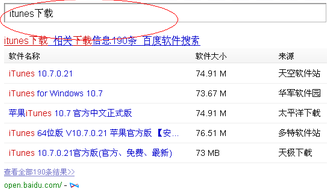
ipad和电脑怎么传文件系统软件图解1
2、然后,将ipad用数据线连接电脑usb接口。然后会自动弹出窗口如下:“要信任此电脑吗”,选择信任。
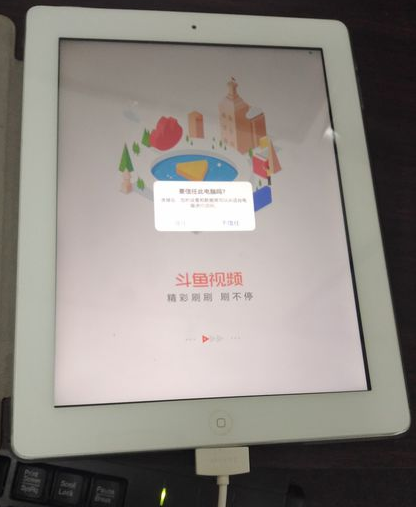
ipad系统软件图解2
3、itunes一般会自动弹出,点击其中的ipad标志按钮。
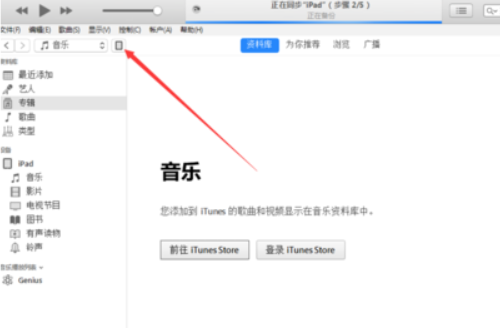
ipad和电脑怎么传文件系统软件图解3
4、然后点击左侧栏中的“文件共享”,然后右侧选择一个程序用来作为文件保存位置。
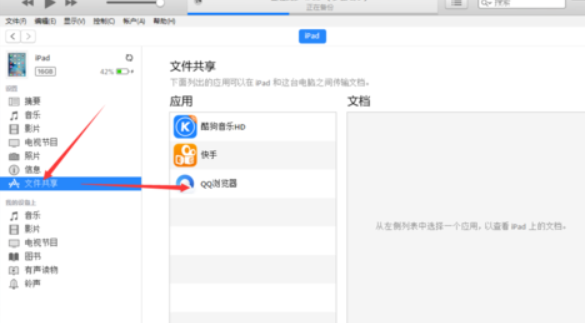
ipad怎么连接电脑系统软件图解4
5、然后就可以点击下面的“添加”来从电脑传送文件到ipad了。
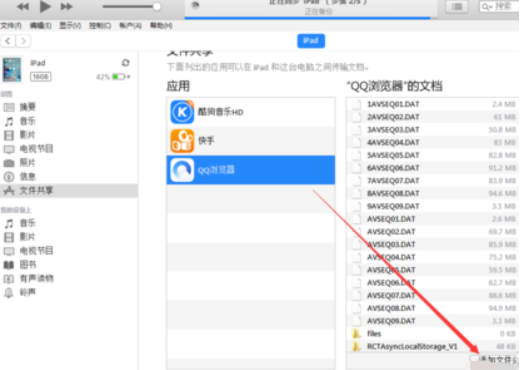
ipad系统软件图解5
以上就是ipad电脑怎么连接电脑的方法了,希望能帮助到你






 立即下载
立即下载







 魔法猪一健重装系统win10
魔法猪一健重装系统win10
 装机吧重装系统win10
装机吧重装系统win10
 系统之家一键重装
系统之家一键重装
 小白重装win10
小白重装win10
 杜特门窗管家 v1.2.31 官方版 - 专业的门窗管理工具,提升您的家居安全
杜特门窗管家 v1.2.31 官方版 - 专业的门窗管理工具,提升您的家居安全 免费下载DreamPlan(房屋设计软件) v6.80,打造梦想家园
免费下载DreamPlan(房屋设计软件) v6.80,打造梦想家园 全新升级!门窗天使 v2021官方版,保护您的家居安全
全新升级!门窗天使 v2021官方版,保护您的家居安全 创想3D家居设计 v2.0.0全新升级版,打造您的梦想家居
创想3D家居设计 v2.0.0全新升级版,打造您的梦想家居 全新升级!三维家3D云设计软件v2.2.0,打造您的梦想家园!
全新升级!三维家3D云设计软件v2.2.0,打造您的梦想家园! 全新升级!Sweet Home 3D官方版v7.0.2,打造梦想家园的室内装潢设计软件
全新升级!Sweet Home 3D官方版v7.0.2,打造梦想家园的室内装潢设计软件 优化后的标题
优化后的标题 最新版躺平设
最新版躺平设 每平每屋设计
每平每屋设计 [pCon planne
[pCon planne Ehome室内设
Ehome室内设 家居设计软件
家居设计软件 微信公众号
微信公众号

 抖音号
抖音号

 联系我们
联系我们
 常见问题
常见问题



